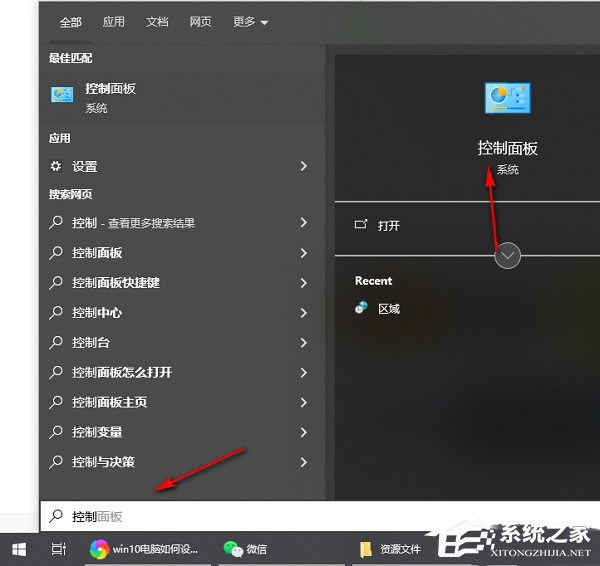| 电脑键盘灵敏度怎么设置 | 您所在的位置:网站首页 › win7鼠标灵敏度怎么设置最好 › 电脑键盘灵敏度怎么设置 |
电脑键盘灵敏度怎么设置
|
当前位置:系统之家 > 系统教程 > 电脑键盘灵敏度怎么设置
电脑键盘灵敏度怎么设置
时间:2024-05-07 10:18:43 作者:永煌 来源:系统之家 1. 扫描二维码随时看资讯 2. 请使用手机浏览器访问: https://m.xitongzhijia.net/xtjc/20240507/298149.html 手机查看 评论 反馈  网盘下载
【四月更新】Windows10 22H2 19045.4355 X64 官方正式版
网盘下载
【四月更新】Windows10 22H2 19045.4355 X64 官方正式版
大小:4.88 GB类别:官方原版系统 键盘作为最基本的输入设备之一,其性能和舒适度对于用户体验至关重要。同时电脑键盘的灵敏度也会影响用户输入的速度和精确度,因此需要去进行设置, 但很多小伙伴不清楚键盘的灵敏度要如何设置,其实并不难,下面就和小编一起来看看吧。 Win10设置键盘灵敏度的方法 1. 点击左下角任务栏中的开始,在搜索框中输入“控制面板”打开。
2. 进入到控制面板界面之后,需要将右上角的“查看方式”切换为“大图标”,随后点击其中的“键盘”选项。
3. 然后在打开的窗口中,就可以对“重复延迟”、“重复速度”以及“光标闪烁速度”进行设置了,设置完成后点击“确定”保存就可以了。
以上就是系统之家小编为你带来的关于“电脑键盘灵敏度怎么设置”的全部内容了,希望可以解决你的问题,感谢您的阅读,更多精彩内容请关注系统之家官网。 标签 win10教程 键盘教程怎么设置鼠标滑轮每次滚动的行数 下一篇 > Win10如何才能打字时隐藏鼠标 相关教程 如何下载Win10专业工作站版,一招轻松搞定! Win10如何设置电脑休眠时间 Win10电脑空间音效怎么打开,试试这3种方法! Win10哪个版本适合自己-适合日常使用的Win10... 老电脑最好用的系统Win10版本下载推荐 Win10系统图片大小的设置步骤-【图文】 Win10怎么开启记录个人键入功能 Win10电脑打开单声道音频的方法-【图文】 Win10电脑更改共享设置的方法-【图文】 Win10透明字幕效果如何设置-Win10设置透明字...
Win10打印机共享0x0000709怎么解决?打印机操作无法完成错误0x0000709解决方法 
Win10 ltsc是什么版本?Win10 Ltsc版和普通版有什么区别? 
机械革命如何进入bios?机械革命进入bios的操作方法 
0xc0000225是什么原因?怎么解决? 发表评论共0条  没有更多评论了
没有更多评论了
评论就这些咯,让大家也知道你的独特见解 立即评论以上留言仅代表用户个人观点,不代表系统之家立场 |
【本文地址】
公司简介
联系我们